Salah satu masalah umum saat bekerja dengan komputer adalah Anda tidak dapat menemukan file yang Anda simpan di suatu tempat. Banyak program GUI memungkinkan Anda untuk mencari file saat bekerja di Linux, terlepas dari distribusi. Namun, dalam beberapa situasi, Anda hanya akan memiliki akses ke terminal baris perintah, terutama jika Anda mengelola server atau menggunakan SSH untuk mengakses sistem. Jika Anda tidak dapat menemukan file Anda, Anda harus menggunakan program baris perintah di Linux untuk mencarinya.
Tutorial ini akan menunjukkan cara menggunakan Terminal, yang merupakan program baris perintah di OS Ubuntu, untuk menemukan file. Di shell, ada tiga cara terkenal untuk mencari file:
- Temukan file menggunakan Temukan perintah
- Menggunakan Temukan perintah untuk mencari file
- Menggunakan Grep perintah untuk mencari dalam file
Perintah Find and Locate digunakan untuk mencari file dalam sistem sementara grep digunakan untuk mencari file berdasarkan teks yang dikandungnya. Temukan adalah metode yang lebih lambat tetapi berisi beberapa kondisi pencarian sementara Temukan tidak menyertakan banyak kondisi tetapi jauh lebih cepat daripada Temukan.
Mari kita mulai dengan prosedurnya. Kami akan menggunakan Ubuntu 20.04 LTS untuk menjelaskan prosedur yang disebutkan dalam artikel ini.
Metode 1:Menggunakan perintah Temukan
Find adalah perintah yang sangat fleksibel yang digunakan untuk mencari file berdasarkan berbagai kondisi. Ini adalah alat yang sangat membantu ketika mencari file yang Anda tidak ingat nama filenya. Menggunakan perintah Temukan Anda dapat mencari berdasarkan nama file dan folder, tanggal pembuatan, tanggal modifikasi, dan izin. Anda dapat menggabungkan beberapa kondisi ini dalam satu perintah Temukan. Ini adalah alat pencarian yang sangat kuat tetapi lebih lambat.
Sintaks umum dari perintah ini adalah:
$ find /path/to/file/ -iname filename
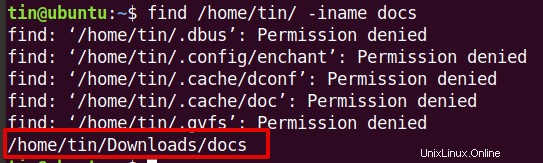
Mencari file di direktori tertentu
Anda dapat menggunakan perintah Find untuk mencari semua file dalam direktori tertentu. Sintaks umumnya adalah:
$ find /path/to/file/
Misalnya, untuk menemukan semua file di bawah /home/tin/Downloads/ direktori, luncurkan Terminal dengan menekan Ctrl+Alt+T lalu jalankan perintah berikut di Terminal:
$ find /home/tin/Downloads/
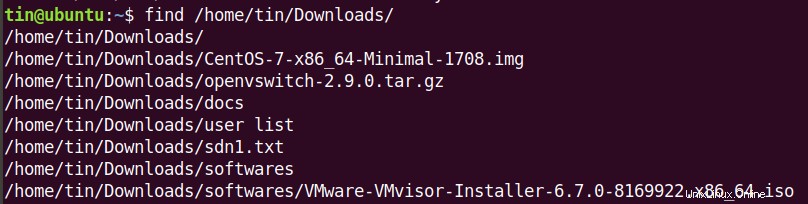
Cari file di direktori saat ini
Untuk mencari file di direktori saat ini, gunakan
$ find .

Untuk mencari file bernama misalnya "perangkat lunak" di bawah direktori saat ini, gunakan perintah berikut di Terminal:
$ find . -iname Softwares

Telusuri menggunakan karakter pengganti
Anda juga dapat menggunakan karakter wildcard untuk menemukan file yang cocok dengan kueri. Sintaks umumnya adalah:
$ find /path/to/file/ -iname filename*
Misalnya untuk mencari file yang dimulai dengan kata “cent”, jalankan perintah berikut di Terminal:
$ find /home/tin/ -iname cent*
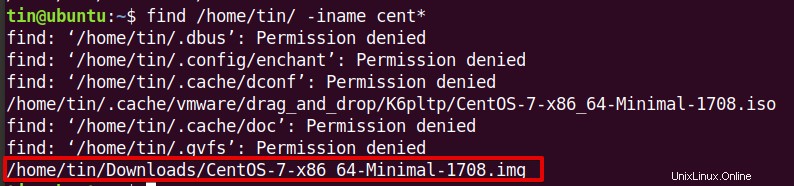
Cari file kosong
Anda juga dapat mencari file kosong menggunakan perintah Find. Sintaks umumnya adalah:
$ find /path/to/file/ -iname -empty
Misalnya untuk menemukan file kosong di bawah /home/tin direktori, jalankan perintah berikut di Terminal:
$ find /home/tin/ -empty
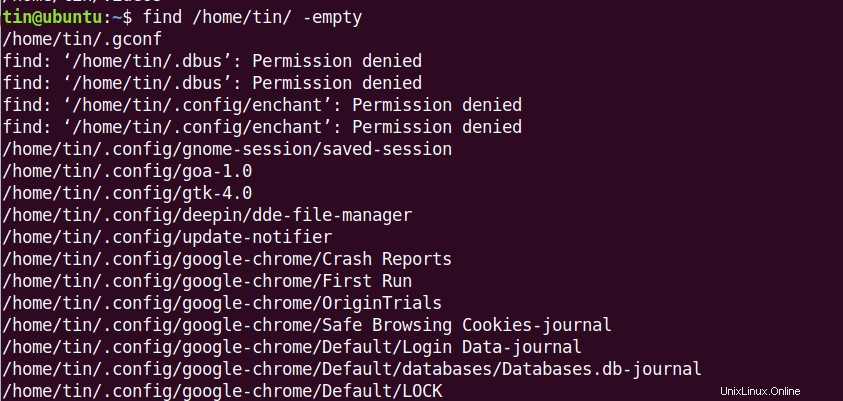
Telusuri berdasarkan tanggal dan waktu
Dengan menggunakan perintah Find, Anda juga dapat mencari file tergantung kapan file tersebut diakses atau dimodifikasi. Ada beberapa jenis waktu yang dapat Anda gunakan untuk mencari file:
- mtime (Waktu modifikasi) :saat konten file diubah terakhir kali.
- atime (Waktu akses) :kapan file terakhir kali diakses.
- ctime (Ubah waktu) :ketika atribut file terakhir kali diubah.
Misalnya, untuk mencari file di direktori saat ini yang dimodifikasi kurang dari 2 hari yang lalu, jalankan perintah berikut di Terminal:
$ find . -mtime -2
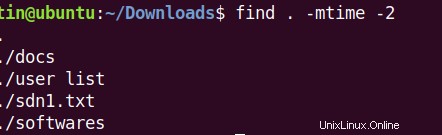
Untuk mencari file yang diakses kurang dari 2 hari yang lalu, jalankan perintah berikut di Terminal:
$ find . –atime -2

Untuk mencari file yang diubah kurang dari 2 hari yang lalu, jalankan perintah berikut di Terminal:
$ find . –ctime -2
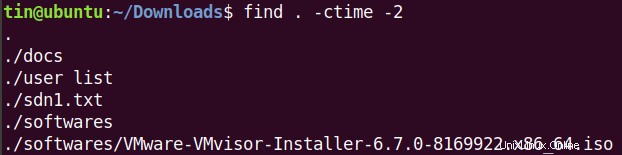
Telusuri berdasarkan ukuran file
Misalnya, untuk mencari file yang ukurannya lebih besar dari 5MB, kita dapat menggunakan perintah berikut di Terminal:
$ find . –size +5M\

Telusuri berdasarkan izin file
Ini digunakan untuk menemukan file dengan izin khusus. Sintaks umumnya adalah:
$ find /path/to/file/ -type -perm mode
Dimana:
Jenis parameter termasuk d atau f nilai yang digunakan untuk menentukan jenis file. d untuk direktori dan f hanya untuk file.
mode dapat berupa izin numerik (misalnya 777, 655.. dll) atau izin simbolis (misalnya u=x, a=r+x).
Misalnya, untuk mencari file dengan izin 644, kita dapat menggunakan perintah berikut di Terminal:
$ find . –type f –perm 644

Metode 2:Menggunakan perintah Locate
Ada lagi perintah Locate yang bisa digunakan untuk mencari file di Linux. Itu tidak memiliki banyak kondisi pencarian seperti yang ditawarkan oleh utilitas Temukan tetapi jauh lebih baik dan lebih cepat daripada utilitas Temukan. Alasan di baliknya adalah proses latar belakang yang benar-benar berjalan di sistem Anda dan mencari serta menyimpan file baru di databasenya sendiri. Tidak seperti perintah Find, itu tidak mencari hard disk lokal Anda untuk file dan direktori, melainkan mencarinya di databasenya sendiri. Basis datanya harus diperbarui secara berkala agar utilitas pencarian berfungsi.
Menginstal Lokasi
Locate tidak diinstal secara default di OS Linux. Anda harus menginstalnya secara manual. Tekan Ctrl+Alt+T untuk meluncurkan Terminal dan kemudian ketik perintah berikut sebagai sudo untuk menginstal utilitas Temukan:
$ sudo apt-get install locate

Setelah penginstalan selesai, Anda dapat langsung menggunakan utilitas Temukan.
Sintaks umum dari perintah ini adalah:
$ locate –i filename
Di mana -i digunakan untuk mengabaikan perbedaan huruf besar/kecil.
Mencari file
Misalnya, untuk mencari nama file “centos”, gunakan perintah berikut di Terminal:
$ locate –i centos

Ini akan mencari semua file yang menyertakan string “centos” di nama filenya.
Menelusuri Banyak file
Anda juga dapat mencari beberapa nama file secara bersamaan. Misalnya, gunakan perintah berikut di Terminal untuk mencari dua file “sdn.txt” dan “sento” :
$ locate –i sdn.txt centos

Telusuri menggunakan Wildcard
Anda juga dapat menggunakan karakter wildcard untuk menemukan file yang cocok dengan kueri. Misalnya untuk mencari semua file yang berakhiran “.iso”, gunakan perintah berikut di Terminal:
$ locate –i *.iso

Perbarui lokasi basis data
Perintah Locate bergantung pada databasenya untuk bekerja, sehingga perlu diperbarui secara berkala. Jalankan perintah berikut di Terminal untuk memperbarui basis data utilitas Temukan:
$ sudo updatedb
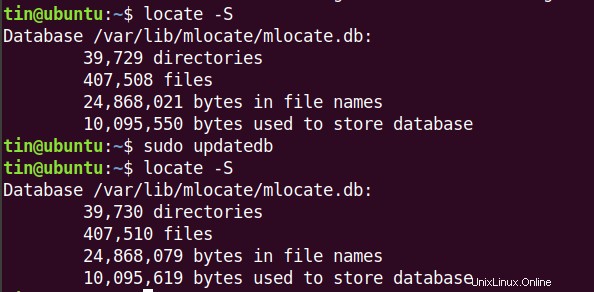
Metode 3:Menggunakan perintah Grep
Meskipun Grep bukan untuk mencari file secara langsung di sistem Anda, melainkan digunakan untuk mencari teks. Namun, Anda dapat menggunakannya untuk menampilkan nama file yang berisi string karakter tertentu yang cocok dengan kueri penelusuran Anda. Untuk mencari string, Anda harus menyertakannya dalam tanda kutip ganda.
Sintaks umum dari perintah tersebut adalah:
$ grep [options] [pattern] [/path/to/file]
di mana [options] parameter berisi opsi umum untuk mengontrol penelusuran dan [pola] berisi string yang ingin kita cari.
Jika Anda mencari file yang berisi kata, yang Anda curigai ada di direktori tertentu, Anda dapat mencarinya menggunakan sintaks perintah di atas di Terminal.
Misalnya, untuk mencari file yang berisi kata “tintin” dan menurut kami file tersebut mungkin ada di Unduhan kami folder, kita dapat menggunakan perintah berikut untuk mencari file tersebut.
$ grep -r –i “tintin” /home/tin/Downloads

Dimana
-i digunakan untuk mengabaikan perbedaan huruf besar/kecil
–r digunakan untuk mencari direktori tertentu secara rekursif
Telusuri Beberapa kata
Anda juga dapat mencari beberapa string secara bersamaan. Anda harus menggunakan garis miring terbalik “\" dan tanda pipa “|” karakter di antara string Anda.
Misalnya untuk mencari dua string “tintin” dan “ping”, kita dapat menggunakan perintah berikut di Terminal:
$ grep –r –I “tintin\|ping” /home/tin/Downloads

Jadi, itulah gambaran singkat tentang bagaimana Anda dapat mencari file menggunakan baris perintah di Ubuntu. Dalam artikel ini, kita telah melihat tiga metode baris perintah yang berguna untuk mencari file. Anda dapat memilih salah satu dari metode ini tergantung pada kecepatan dan kondisi pencarian.